Uvod
VLC Media Player je moćan, svestran alat poznat po svojoj sposobnosti reprodukcije različitih medijskih formata. Međutim, postoji više razloga zbog kojih biste želeli da ga uklonite sa svog uređaja. Možda vam je neki noviji, efikasniji media player zapao za oko, ili VLC stvara više problema nego što ih rešava. Bez obzira na razlog, deinstalacija VLC Media Player-a sa vašeg Chromebook-a je jednostavan proces, ali zahteva nekoliko koraka za potpuno uklanjanje.
U ovom vodiču ćemo vas provesti kroz svaki metod kako bismo osigurali da je VLC Media Player obrisan sa vašeg Chromebook-a. Ovi koraci uključuju korišćenje Chrome OS Launchera, istraživanje postavki vašeg Chromebook-a i korišćenje Terminal Command Line-a. Takođe ćemo se baviti uobičajenim problemima na koje možete naići i preporučiti alternativne media player-e za isprobavanje. Na kraju ovog vodiča, imaćete sve informacije potrebne za uspešno uklanjanje VLC Media Player-a sa vašeg uređaja.
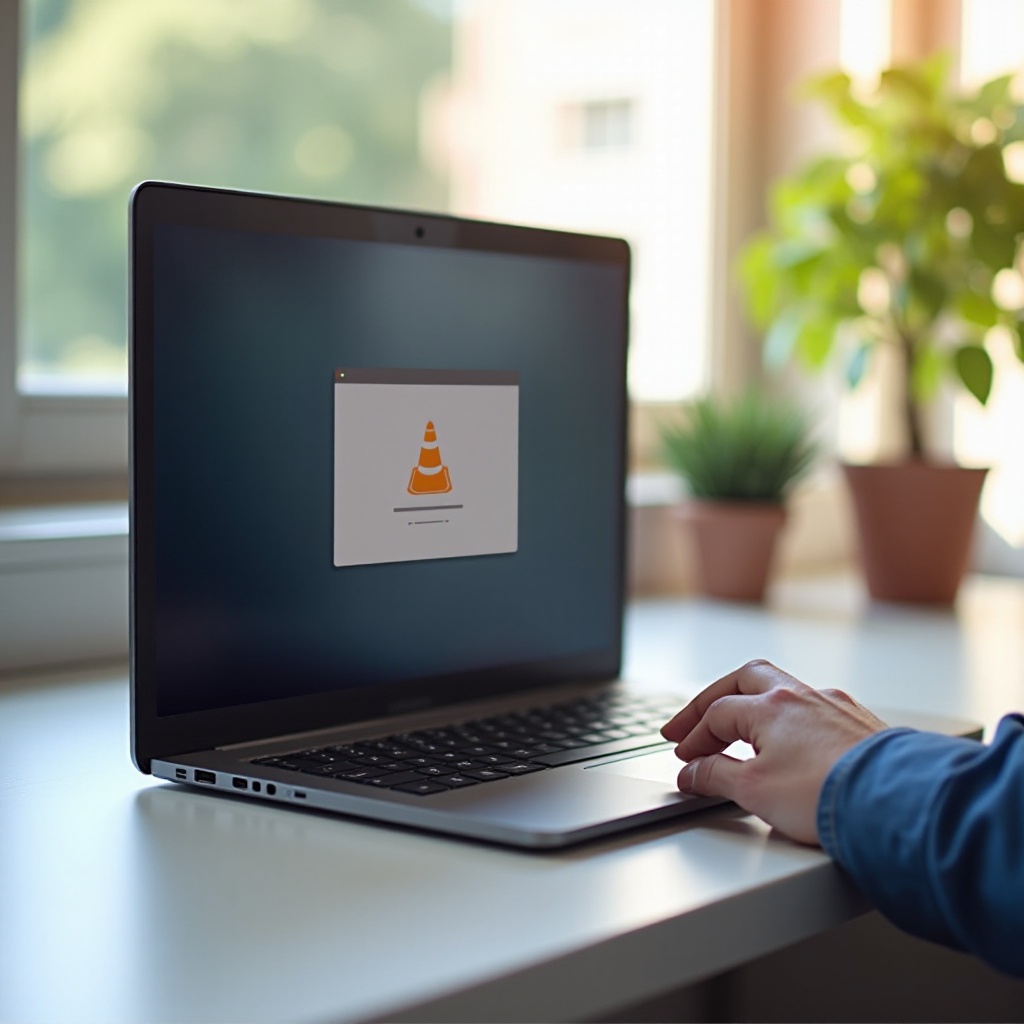
Zašto obrisati VLC Media Player?
Razumevanje zašto želite da obrišete VLC Media Player može vam pomoći da razjasnite da li je to najbolji korak. Evo nekoliko uobičajenih razloga zbog kojih korisnici odlučuju da deinstaliraju VLC:
- Problemi sa performansama: VLC, iako moćan, ponekad može trošiti više sistemskih resursa nego drugi media player-i. To može usporiti vaš Chromebook, posebno ako je stariji model.
- Preferencije korisničkog interfejsa: Neki korisnici smatraju da je korisnički interfejs VLC-a manje intuitivan i teži za navigaciju od drugih media player-a. Ako vas interfejs frustrira, možda je vreme da pređete na opciju koja je lakša za korisnika.
- Preopterećenost funkcijama: VLC je prepun funkcija, što je sjajno za napredne korisnike, ali može biti previše za one kojima je potrebna samo osnovna reprodukcija medija. Jednostavniji media player-i mogu bolje odgovarati vašim potrebama.
- Kompatibilnost: Povremeno, VLC možda neće reproducirati određene medijske fajlove tako glatko kao drugi player-i dostupni za Chromebook, što može dovesti do prelaska kako bi se održalo nesmetano iskustvo gledanja medija.
Bilo da su u pitanju problemi sa performansama, lične preferencije ili određeni problem sa VLC-om, ovo su validni razlozi za razmatranje uklanjanja. Sada, pripremimo se za proces brisanja.
Pripremni koraci
Pre nego što uklonite VLC Media Player, mudro je preduzeti nekoliko pripremnih koraka kako biste osigurali glatki proces i izbegli gubitak podataka:
- Backup medijskih fajlova: Osigurajte da su svi medijski fajlovi trenutno povezani sa VLC-om sigurnosno kopirani na sigurno mesto. To može biti eksterni disk ili skladište u oblaku.
- Proverite ažuriranja: Ponekad ažuriranje VLC-a rešava problem zbog kojeg želite da ga uklonite. Proverite da li je dostupno ažuriranje koje može popraviti bugove ili poboljšati performanse.
- Istraživanje alternativnog player-a: Potražite novi media player koji planirate da preuzmete i instalirate nakon uklanjanja VLC-a. Imati ovo spremno osigurava neprekidne medijske aktivnosti.
- Odjavite se sa VLC naloga: Ako je primenljivo, odjavite se sa svog VLC naloga kako biste osigurali da ne ostanu zaostali podaci.
Kada završite ove korake, spremni ste da nastavite sa stvarnim uklanjanjem VLC Media Player-a sa vašeg Chromebook-a.
Korak po korak vodič za brisanje VLC Media Player-a
Korišćenje Chrome OS Launchera
- Kliknite na dugme Launcher u donjem levom uglu vašeg ekrana.
- Pronađite ikonu VLC Media Player-a pretražujući aplikacije ili upisivanjem ‘VLC’ u traku za pretragu.
- Kliknite desnim tasterom miša na ikonu VLC Media Player-a.
- Izaberite ‘Uninstall’ iz kontekstualnog menija.
- Pratite sve ekranske upute da potvrdite deinstalaciju.
Putem Chrome postavki
- Kliknite na statusno područje u donjem desnom kutu ekrana (gde je prikazana slika vašeg naloga).
- Kliknite na ikonu zupčanika da otvorite postavke.
- Idite na ‘Apps’ ili ‘App Management’.
- Pomerite se niz listu i pronađite VLC Media Player.
- Kliknite na njega, a zatim izaberite ‘Uninstall’ ili ‘Remove’.
- Potvrdite svoj izbor u dijalogu koji se pojavljuje za dovršavanje procesa.
Korišćenje terminalne komandne linije
- Otvorite terminal na svom Chromebook-u.
- Upišite komandu
sudo apt-get remove vlci pritisnite Enter. - Unesite svoju lozinku ako se to zatraži.
- Potvrdite proces deinstalacije unosom ‘Y’ i pritiskom na Enter kada se zatraži da želite nastaviti.
- Sačekajte da se proces završi, i VLC Media Player će biti uklonjen sa vašeg uređaja.
Svaki od ovih metoda bi trebalo uspešno da ukloni VLC Media Player sa vašeg Chromebook-a. Ako naiđete na probleme tokom procesa, nastavite na sekciju za rešavanje problema za uobičajene probleme i rešenja.
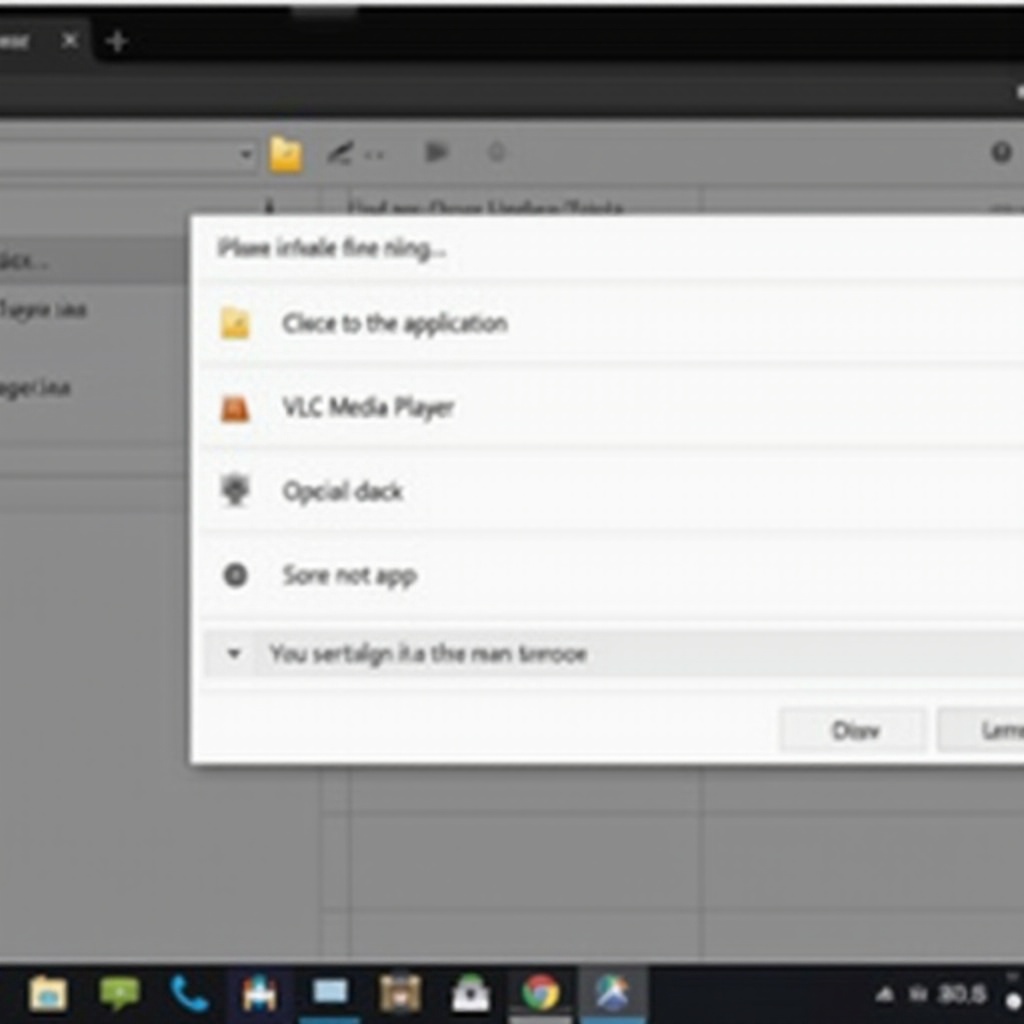
Rešavanje uobičajenih problema
Šta uraditi ako se VLC ne briše
Ako se VLC Media Player ne briše, probajte ponovo pokrenuti vaš Chromebook i ponoviti proces deinstalacije. Ako problem i dalje postoji, osigurajte da nijednog VLC procesa nema u pozadini.
- Pritisnite
Shift+Escda otvorite Task Manager. - Locirajte bilo koji proces povezan sa VLC-om i završite ga.
- Ponovite korake za deinstalaciju iznad.
Rešavanje poruka o greškama
Poruke o greškama mogu se javiti iz različitih razloga. Uobičajena rešenja uključuju:
- Ponovo pokrenite uređaj: Ponekad jednostavno ponovno pokretanje može rešiti privremene probleme.
- Ažuriranje Chrome OS-a: Uverite se da je vaš sistem ažuriran na najnoviju verziju, jer ažuriranja mogu rešiti probleme sa kompatibilnošću.
- Provera dozvola: Uverite se da imate neophodne dozvole za deinstalaciju aplikacija.
Ako sve drugo ne uspe, razmotrite da se obratite podršci za Chromebook za dodatnu pomoć.
Alternativni medijski plejeri za Chromebook
Nakon uklanjanja VLC Media Player-a, verovatno će vam trebati alternativa za nastavak uživanja u medijima na vašem Chromebook-u. Evo nekoliko preporuka:
- MX Player: Poznat po svojoj efikasnosti i user-friendly interfejsu. Podržava širok raspon formata i pruža odličan kvalitet reprodukcije.
- KMPlayer: Nudi robustan set funkcija i podržava razne tipove fajlova. Lagana je i glatko radi na Chromebook-ima.
- GOM Player: Još jedna svestrana opcija, GOM Player uključuje dodatne funkcije kao što su subtitle podrška, 360-stepeni VR podrška i kodeci.
Svaka od ovih alternativa zadovoljava različite korisničke potrebe i preferencije, osiguravajući da pronađete odgovarajuću zamenu za VLC.
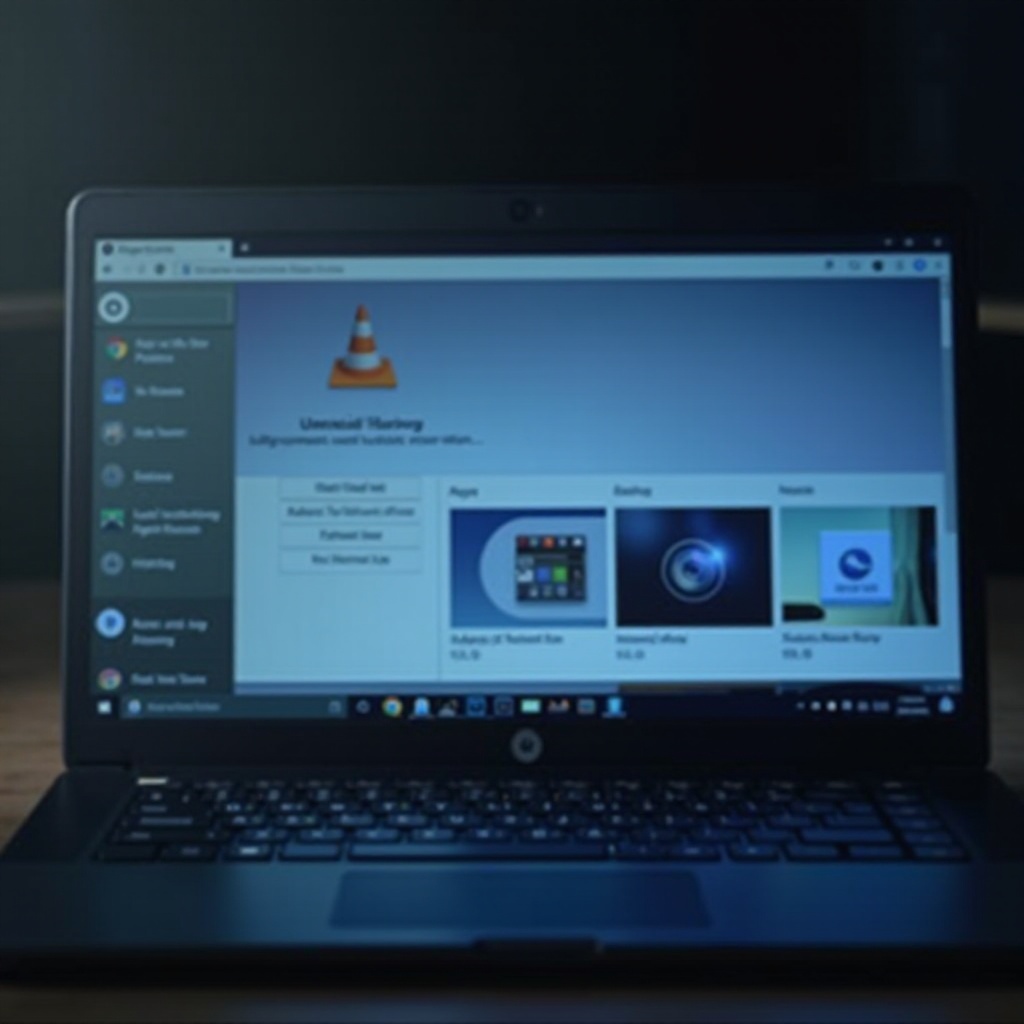
Zaključak
Deinstalacija VLC Media Player-a sa vašeg Chromebook-a je jednostavan, ali detaljan proces. Prateći ovaj vodič korak po korak, možete ukloniti VLC kroz Chrome OS Launcher, menu sa postavkama, ili Terminal Command Line. Ako se pojave problemi, saveti za rešavanje problema bi trebali pomoći da se reše. Na kraju, istraživanje alternativnih medijski player-a može obogatiti vaše medijsko iskustvo nakon VLC-a. Ako se odlučite da ponovo instalirate VLC u budućnosti, to je jednostavan proces, osiguravajući fleksibilnost u izboru medijskih aplikacija.
Često postavljana pitanja
Da li mogu ponovo instalirati VLC Media Player nakon što ga obrišem?
Da, možete ponovo instalirati VLC Media Player sa Google Play prodavnice ili ga preuzimanjem sa zvaničnog VLC sajta.
Šta treba da uradim ako su druge aplikacije pogođene nakon uklanjanja VLC-a?
Ako su druge aplikacije pogođene, pokušajte da restartujete svoj Chromebook. Uverite se da su svi softveri i aplikacije ažurirani i ponovo instalirajte sve pogođene aplikacije ako je potrebno.
Da li je moguće obrisati VLC Media Player na Chromebook-u koji upravlja škola?
Brisanje aplikacija na Chromebook-u kojim upravlja škola možda neće biti moguće zbog administrativnih ograničenja. Obratite se IT odeljenju vaše škole za pomoć.
